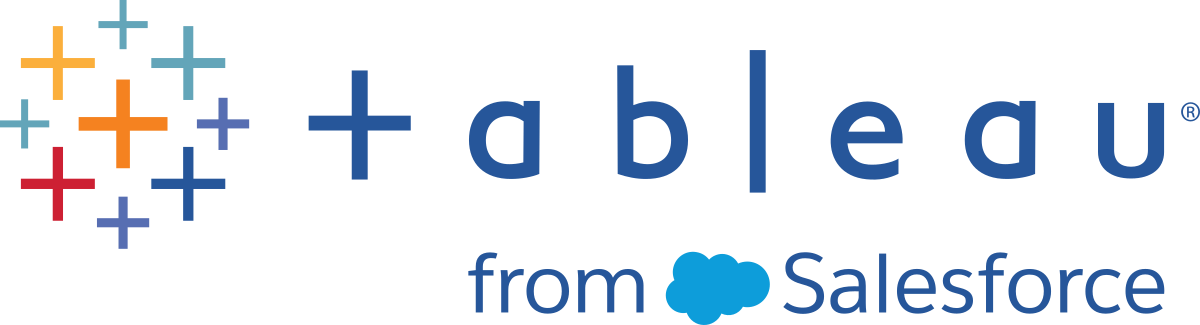파일 저장소 프로세스 이동
이 항목에서는 Tableau Server에서 로컬로 실행되도록 구성된 파일 저장소 프로세스에 대해 설명합니다. 그러나 파일 저장소는 로컬로 실행할 수 있을 뿐만 아니라 Tableau Server 외부에서 실행할 수도 있습니다. Tableau Server 외부 파일 저장소에 대한 자세한 내용은 Tableau Server 외부 파일 저장소를 참조하십시오.
파일 저장소 인스턴스가 서버의 유일한 인스턴스인 경우 해당 인스턴스를 제거할 수 없습니다. Tableau Server를 실행하려면 파일 저장소 인스턴스가 1개 이상 있어야 합니다. 즉, 파일 저장소를 이동해야 하거나 파일 저장소의 유일한 인스턴스를 호스팅하는 서버 노드를 삭제하려는 경우 먼저 파일 저장소를 다른 노드로 이동해야 합니다.
파일 저장소를 이동하는 프로세스는 두 부분으로 구성됩니다.
파일 저장소의 두 번째 인스턴스 추가(두 번째 기존 인스턴스가 없는 경우)
파일 저장소의 원래 인스턴스 해제 및 제거
이 문서에서는 초기 노드와 적어도 하나의 추가 노드에 Tableau Server를 설치했다고 가정합니다. Tableau Server에 노드를 추가하는 방법에 대한 자세한 내용은 추가 노드 설치 및 구성을 참조하십시오.
파일 저장소의 두 번째 인스턴스 추가
이 절차에서는 추가 노드를 추가했다고 가정합니다. Tableau Server에 노드를 추가하는 방법에 대한 자세한 내용은 추가 노드 설치 및 구성을 참조하십시오.
브라우저에서 TSM을 엽니다.
https://<tsm-computer-name>:8850
자세한 내용은 Tableau 서비스 관리자 웹 UI에 로그인을 참조하십시오.
구성 탭을 클릭합니다.
파일 저장소의 인스턴스를 추가하려는 노드에 대해 파일 저장소를 선택합니다.
노드에 파일 저장소를 추가하면 데이터 엔진 인스턴스가 노드에 없는 경우 해당 인스턴스도 추가됩니다.
페이지 맨 위에서 보류 중인 변경 내용을 클릭합니다.

보류 중인 변경 내용 목록이 표시됩니다.
3개 노드 클러스터를 구성 중이므로 조정 서비스 집합 경고가 표시됩니다. 이 경우 계속할 수 있습니다. 이후 단계에서 조정 서비스 집합을 배포합니다.
- 변경 내용 적용 및 다시 시작을 클릭하고 확인을 클릭하여 Tableau Server의 다시 시작을 확인합니다.
파일 저장소의 인스턴스 해제 및 제거
TSM의 상태 탭에서 모든 프로세스가 활성 상태인지 확인합니다.
구성 탭을 클릭합니다.
파일 저장소에서 제거하려는 노드에 대해 파일 저장소 확인란을 선택 취소합니다.
그러면 파일 저장소를 제거하기 전에 파일 저장소 해제에 대한 경고가 생성됩니다. 해제된 경우가 아니라면 파일 저장소 인스턴스를 제거할 수 없습니다. 확인을 클릭하여 파일 저장소를 해제하고 제거합니다. VizQL 서버, 응용 프로그램 서버(Vizportal), 데이터 서버 또는 백그라운더 프로세스 중 하나의 인스턴스가 노드에 설치되어 있지 않은 경우 데이터 엔진도 제거됩니다.
TSM Administrative Controller도 있는 노드(대개 초기 노드)에서 파일 저장소를 제거하는 경우 서버 백업 성능이 영향을 받을 수 있다는 경고가 나타납니다.
계속을 클릭하여 파일 저장소를 해제합니다.
상태 탭을 클릭하여 해제 상태를 확인합니다. 파일 저장소 인스턴스에 "제거 준비"가 표시되어 있으면 계속할 수 있습니다.

페이지 상단에서 보류 중인 변경 내용을 클릭합니다.
참고: 3노드 또는 5노드 클러스터를 구성하는 경우 조정 서비스 집합 경고가 표시됩니다. 보류 중인 변경 내용을 계속 적용하고 조정 서비스 집합을 별도의 단계로 배포할 수 있습니다. 조정 서비스 집합을 배포하는 것에 대한 자세한 내용은 조정 서비스 집합 배포를 참조하십시오.
변경 내용 적용 및 다시 시작을 클릭하고 확인을 클릭하여 Tableau Server의 다시 시작을 확인합니다.
파일 저장소의 두 번째 인스턴스 추가
Tableau Server의 전체 백업을 만듭니다. 자세한 내용은 Tableau Server 데이터 백업을 참조하십시오.
두 번째 노드에 파일 저장소를 추가합니다.
tsm topology set-process -n <nodeID> -pr filestore -c 1파일 저장소가 자동으로 추가됩니다. 데이터 엔진은 노드에 아직 없다면 함께 추가됩니다.
구성 변경 내용을 적용합니다.
tsm pending-changes apply보류 중인 변경 내용을 적용하려면 서버를 다시 시작해야 하는 경우
pending-changes apply명령은 서버가 다시 시작됨을 알리는 메시지를 표시합니다. 서버가 중지된 경우에도 이 메시지가 표시되지만 이 경우 다시 시작은 없습니다.--ignore-prompt옵션을 사용하여 이 메시지를 표시하지 않을 수 있지만 다시 시작 동작은 변경되지 않습니다. 변경 내용을 적용해도 다시 시작할 필요가 없는 경우 메시지 없이 변경 내용이 적용됩니다. 자세한 내용은 tsm pending-changes apply를 참조하십시오.새 파일 저장소 인스턴스의 상태를 확인합니다.
tsm status -v새 파일 저장소가 첫 번째 노드의 데이터 엔진/파일 저장소와 동기화될 때까지 기다립니다. 동기화가 완료되면 새 파일 저장소의 상태가 “동기화 중” 대신 “실행 중”으로 변경됩니다.
파일 저장소의 인스턴스 해제 및 제거
파일 저장소의 두 번째 인스턴스를 설치하고 동기화한 후에는 원래 인스턴스를 해제하고 제거할 수 있습니다. 원래 인스턴스를 제거하려면 먼저 해제해야 합니다. 해제를 수행해야 파일 저장소 노드에 있는 모든 고유 파일이 다른 파일 저장소 노드에 복제됩니다.
원래 파일 저장소를 해제합니다.
tsm topology filestore decommission -n <nodeID> --overridedecommission 명령이 완료되면 보류 중인 구성 변경 사항을 적용하여 노드에서 파일 저장소를 제거합니다. 파일 저장소가 자동으로 제거됩니다. VizQL 서버, 응용 프로그램 서버(Vizportal), 데이터 서버 또는 백그라운더 프로세스 중 하나의 인스턴스가 노드에 설치되어 있지 않은 경우 데이터 엔진도 제거됩니다.
tsm pending-changes apply보류 중인 변경 내용을 적용하려면 서버를 다시 시작해야 하는 경우
pending-changes apply명령은 서버가 다시 시작됨을 알리는 메시지를 표시합니다. 서버가 중지된 경우에도 이 메시지가 표시되지만 이 경우 다시 시작은 없습니다.--ignore-prompt옵션을 사용하여 이 메시지를 표시하지 않을 수 있지만 다시 시작 동작은 변경되지 않습니다. 변경 내용을 적용해도 다시 시작할 필요가 없는 경우 메시지 없이 변경 내용이 적용됩니다. 자세한 내용은 tsm pending-changes apply를 참조하십시오.